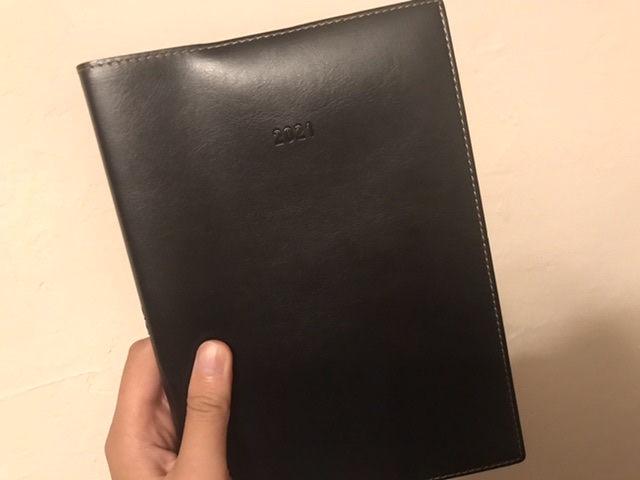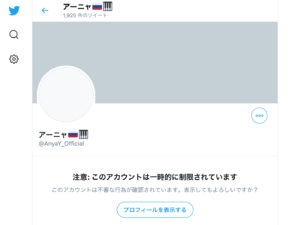はいどうも、アーニャです。
皆さん、YouTube観てますか!?
最近は、どんな分野でもYouTubeを始める人が増えてきましたね。
今回は、私がYouTubeの動画を企画して投稿するまでのおおまかな流れを紹介します。
アーニャの場合、ですので参考程度にどうぞ!
企画
テーマを決める
まず、何を撮影するかを決めます。
私のチャンネルは、ロシアにピアノに、喋ったり弾いたり風景見せたりと、ごちゃごちゃしていますが、まずはどんなものを作るかを考えます。
「これはカメラを回さなければ!」と思い立って急遽まわすことも稀にありますが、大抵は撮影の前にテーマをまずはおおまかに決めますね。
タイトルもいくつか案を出すと、後がスムーズです。
構成を考える
テーマを決めたら、次はどのような流れにするかを考えます。
物語に起承転結があるように、動画1本でも同じように起承転結みたいなものがありますし、構成を先に考えることによって撮影もしやすくなります。
ブログでいう見出しを考える感覚ですね。
なお、サムネイル(アイキャッチみたいなもの)の大体のイメージもこのときに殆ど考えてしまいます。
台本を作る
全て書いているわけではありませんが、台本を作ることもあります。
例えば、ロシアピアニズムについて喋った動画は、バリバリ台本を作りました。
と言っても、全て喋ることを書いて読み上げるわけではなくて、「これは絶対に言おう」とか「こういう順序で話そう」と決めます。
構成を更に細かく考える感じですね。
とはいえ、大体は言いたいことをピックアップしてメモして、あとはアドリブで喋ることも多いですね。
そちらの方が自然に話せたり、パッとその場でアイディアが浮かんで話せることも。
計画も即興性もバランスよくを心がけます。
また、リアリティを求める動画もありますね。
これとか
これは本当にヤラセなしで、最初の挨拶だけ決めてオチは考えずに撮りました。
その結果、自分でも予想外な結果になったので急遽オチを考えて撮影したという……。
撮影
着替えます。メイクします。
公共電波にのるものなので、最低限でも身だしなみは整えます……。
家にいるのに化粧するのが面倒です……。
とはいえ、最近のカメラアプリ(Snowなど)は素晴らしいので、軽く顔を整えればましに撮れます。
ただ、Snowなどでは最長5分の動画しか撮れないので、長い動画(演奏など)は加工のできないカメラアプリで撮るしかないので、念入りに身だしなみを整えるor極力 カメラの方向を向かないようにしてます()
撮影
撮影は、『構成』のときに決めた見出し毎に撮っていくことが殆ど。
トークのときでも、カメラを回しっぱなしということはないですね。
雑談でほぼアドリブのときは、どんどん話が長くなっちゃって……ということはあるけれど(笑)
30分~1時間ほどかけて1本の動画の素材を撮影します。
編集
動画の内容によって手順は多少変わりますが、ここではトークだったり何かやってる系の動画の編集方法を書きます。
これが基本になっています。
なお、編集はiPad Air2のみの使用です。
編集時間は短くて2時間、長いときは6時間以上かかります。
Vrewでカット&全テロップ
『Vrew』というAIが空白(喋っていないところや間)をカットしてくれて、字幕まで入れてくれるアプリ(PC版もあり)をまず使用します。
見出しずつ撮影した素材をひとつひとつVrewにかけていく感じ。
AIは完璧ではないので、手動で直さなくてはいけない部分ももちろんありますが、それでも1から自分でカットしてテロップを入力するよりも何倍もラクです。
素材を繋げて追加の文字入れ
次に、『vllo』や『Perfect Video』といったアプリを使って、ひとつずつの素材を繋げて強調したい言葉やツッコミや補足の文字を入れます。
イラストや写真を挿入するのもこの時ですね。
vlloもPerfect Videoも特に使い分けてはいませんが、Perfect Videoは倍速機能を使っても元の音程が変わらないのが特に気に入っています。
超ゆっくり喋る人でもテンポの良い喋り動画を作ることが可能です。
Perfect Videoは、文字がどのように登場するかという文字アニメーションもvlloよりも豊富ですね。
vlloは、文字のタイミングやBGM、写真のタイミングなどが全て縦ラインで見られるのでわかりやすい!
カットもPerfect Videoよりも感覚的に簡単にできるところが気に入ってます。
vlloは動く絵文字みたいなものや、フレームも豊富なので、オシャレな編集を簡単にしたい人にオススメです。
BGM、SE(効果音)、音量バランス調整
見た目ができたら次は音です。
同じくvlloやPerfect VideoでBGMを挿入。
大体はFreeで使えるYouTuberもよく使っているDOVA-SYNDROMEやYouTube Music Audio Libraryを使っています。
Audio Libraryにはクラシックものも数曲あるので超助かるラ〇カルです。
SEは、効果音ラボやOn-Jin~音人~で探しています。
『ドドン!』『ちーん』みたいなものですね。
BGMやSEだけでなく、イラストや写真をネットから拾うときは著作権には気を付けましょう。
また、サイトの利用規約もしっかり隅々まで読みましょう。
BGMやSEはただ挿入するだけではいけません。
何故なら、大抵は音声よりもBGMやSEの方がでかいから。
声が大事なのに、BGMが大きすぎて動画を観る気がなくなった経験は皆さまにも恐らくあるでしょう。
声の音量を上げて、BGM・SEの音量を下げる!
自分が聞き取りやすいYouTuberさんの音量バランスを目指しています。
ゲーム実況のレトルトさん、キヨさんは特に、私にとっては特に聞き取りやすい音量バランスです。
全身ラジオでは特に、BGMを小さくして声がよく聞こえるようなバランスにされています。
動画と音声のズレを解消!
これで終わりではありません!
アプリで動画を書きだすと、音声のズレが生じます。
特に、顔が映る喋り動画だと、口の動きが声と合っておらず、とても気になるものです。
これは、iMovieというアプリを使って解決させます。
音声と動画を切り離して、音声の位置の微調整も可能な素晴らしいアプリです。
投稿するぞ!
いよいよ投稿!しかし、まだまだやることはあります。
アップロードをするときに
タイトル、概要欄を書きます。
概要欄には、メッセージだったり補足だったり、Amazonアソシエイトのリンクだったり()、投稿者のSNSなども貼ります。
SNS情報などの毎回載せる文章は、YouTube Studioから設定できるので、活用すべきですね。
BGMや写真などをどこから提供されたかも記入します。
サイトによっては、記入なしでもよいとしているところもありますが、書かなければいけないサイトもあるので、私は全てのサイト名を書くようにしてます。
あとは、検索に引っかかりやすいようにタグを設定したり、似たような動画をまとめて観やすいようにするためにプレイリストに追加したり。
投稿予定時間よりも早くにアップロードできたら、投稿予約機能を使っています。
アップロード中にサムネイル作成
私の家のネット回線がよろしくないので、アップロードにめちゃくちゃ時間がかかることが多いです(笑)
ですから、その間にサムネイルを作ります。
サムネイルは『PicsArt』でコラージュ、『Phonto』で文字入れすることが多いですね。
サムネイルでその動画が観られるか観られないかが決まると言っても過言ではないので、作成にはとても時間を使います。
はじめにイメージしていても、実際に文字を入れるとイマイチに感じることも。
1枚の画像を作るだけなのに、30分とか、1時間かかることも。
まぁ、サムネイル作るのが一番楽しいのだけど……。
公開後
公開後は、キチンと投稿されているか動画を最初から最後まで観ます。
ここで問題があったとしても、すぐに非公開にすれば被害は最小限なので……(笑)
その後は動画の伸びを確認したり、サムネイルの微妙な編集をすることはあるけれど、とりあえず終了です。
まとめ:YouTubeって大変
企画から投稿までトータル10時間以上かかることもあるYouTube。
収益化できるのは、登録者が1000人以上で1年以内の再生時間が4000時間以上のアカウントのみ!
1000人ってまじでしんどいよ……。
YouTubeを初めは定期的に更新していた人も、しばらくすると更新をやめていくパターンをもう何回も見ました。
編集も含めてやり始めたらわかる、このしんどさ。
その点このブログさん、1つの記事を書くのに長くても3時間ですし、早くに収益化もできたので(今後伸びるかどうかは別ですが)、とっても気がラクです……←
まぁ、しかしYouTubeはひとりテレビ局!
企画から撮影、編集まで全て自分で行い自分の手で作り上げられるので、そういうことが大好きな人にはとてもオススメです!
私のYouTubeは現在投稿頻度は落ちていますが、細々と続けながら少しずつリニューアルしていく予定です。
継続は力なりって感じ。
収益化には程遠いけど(白目)
今度、自主企画コンサートを行う方法をお話しする動画を出す予定なので(こんな時期にって感じだけども)、もうしばらくお待ちくださいませ。
もちろん、チャンネルは登録をしてくださいね!
厚かましいわ。すみませんでした。
それでは、今日はこのくらいにしておきましょう。
アーニャでした!